WPS office 如何制作一份简历来打动挑剔的HR
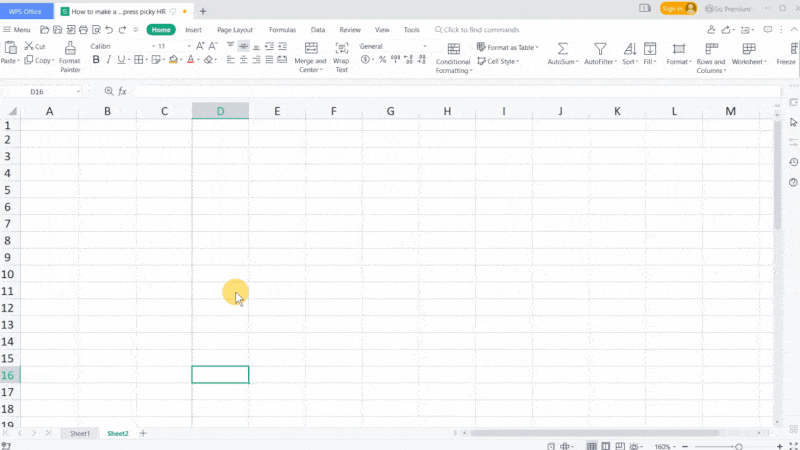
今天我们将学习如何用Excel制作一份简历。
首先,设置页面大小。
前往“页面布局” 选项卡并将页面尺寸设置为 A4。然后选择默认的“ 边距缩小” 。
第二步,决定在哪里排列文本。
在设置区域之前,单击 右下角的分页预览可以更改查看模式。这样我们就可以更好的了解扇区位置,以便后续操作。
在这里,我们只需要三栏即可创建一份令人惊叹的简历。不要忘记调整 A、B 和 C 列的宽度。然后,输入不同部分的字幕。简历可以分为五个部分:个人信息、教育背景、工作经验、技能组合和自我评价。现在我们已经形成了简历的内容结构。
第三步,输入文字。
不同的区域需要显示不同的信息。以工作经历为例:
输入 持续时间、公司名称 和职位。
然后,您需要列出您负责的内容,如果内容超出单元格边框,则合并单元格。
一般会留一个空行来美化版面,然后在 下面放工作经验。
让我们使用这个方法输入剩余的信息。
第四步,美化你的简历
我们需要使简历更加结构化和重点突出。让我们调整文本的对齐方式并为字幕设置不同的字体大小。
只需指定第一个字幕的样式,然后您可以双击“主页”选项卡 中的“格式刷” ,轻松将相同的格式应用于后续字幕。可以应用相同的方法来突出显示文本内容。这样,内容就会有层次,让面试官更容易掌握主要概念。
可以插入技能栏来展示我们对某些天赋的掌握。
步骤1:单击“插入” 选项卡,选择一个形状,绘制一个合适的矩形,然后按住 Ctrl+Shift 将该矩形向左拖动,这样就可以在水平方向复制相同的矩形。这时,新复制的矩形就会覆盖原来的矩形。
第二步:给这两个矩形填充不同的颜色,新复制的颜色选择较深的颜色,原来的颜色选择较浅的颜色,这样我们就可以告诉HR我们对不同颜色的熟练程度。
最后,选择两个矩形,然后单击顶部的“分组” ,将这两个矩形分组。然后就可以直接复制技能栏了。当需要调整熟练度时,拖动改变矩形的长度即可。
最后,单击“插入”选项卡 中的“图片” ,在计算机上找到并双击您的照片,然后将其插入到简历中。点击 图片右侧的裁剪,我们可以将图片定制成我们想要的形状,并调整其大小和位置,这样简历就完成了。
第五步,调整简历的显示和格式。
既然我们已经完成了这份简历,那么点击左上角的打印预览,确认简历是否完整地显示在一张纸上。如果没有,我们需要 在打印预览中单击将表格调整到一页 ,或者返回表格并重新调整行高和列宽。
调整后,为了防止排版混乱,我们最好将完成的简历转为PDF格式。单击“工具”选项卡 中的 “导出为 PDF”,然后单击“导出为 PDF” 以获取 PDF 格式的简历。最后,让我们使用快捷键 Ctrl+P 将其打印出来。
现在,简历已准备好发送。你明白了吗?
WPS Spreadsheet 是一款功能强大的图表和表单处理器。在WPS Academy中,您不仅可以学习如何使用电子表格整理数据,还可以学习如何将数字信息组合成图表。通过观看 WPS Academy 上的分步教程,您很快就会成为电子表格专家。
评论